Jak kontrolować wyszukiwanie pomieszczeń w programie Outlook
Podsumowanie
Domyślnie po otwarciu nowego formularza spotkania w usłudze Microsoft Outlook 2016, Microsoft Outlook 2013 lub Microsoft Outlook 2010 panel Znajdowanie pokoju jest wyświetlany po prawej stronie ekranu Terminu i ekranu Asystenta planowania, jak pokazano na poniższych zrzutach ekranu. Przycisk sterowania Znajdź pokój można znaleźć w grupie Opcje na karcie Spotkanie.
Uwaga
Opcję Znajdź pokój można ukryć, wybierając kontrolkę Znajdź pokój w grupie Opcje na wstążce. Jednak opcja Znajdź pokój pozostaje ukryta tylko wtedy, gdy zostanie ona ukryta na ekranie Termin. Jeśli ukryjesz ją na ekranie Asystent planowania, przejdź do ekranu Termin, a następnie wrócisz do ekranu Asystent planowania, opcja Znajdź pokój będzie ponownie widoczna. Przycisk kontrolki Znajdź pokój nie jest dostępny podczas tworzenia terminu. Można wybrać pozycję Zaproś uczestników na karcie Termin, aby ją włączyć.
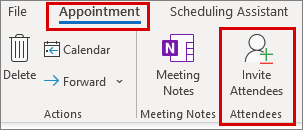
Ekran Termin w programie Outlook
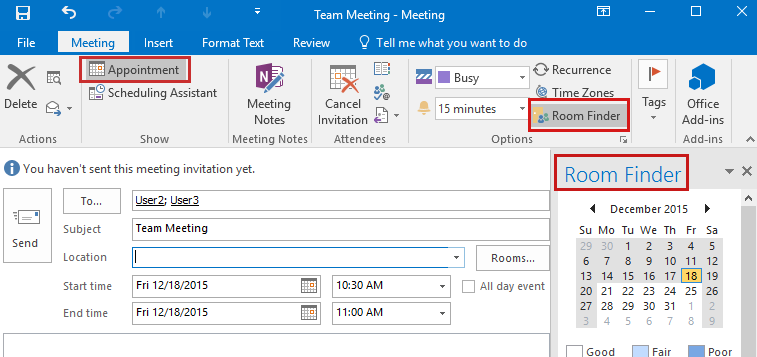
Ekran Asystenta planowania w programie Outlook
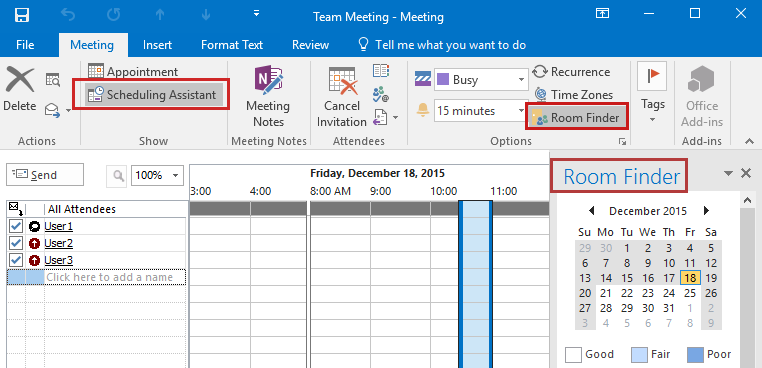
W programie Outlook dla Microsoft 365 przycisk sterowania Znajdź pokój można znaleźć obok pola Lokalizacja na karcie Spotkanie lub na wstążce podczas wyświetlania ekranu Asystent planowania.
Karta Spotkanie w programie Outlook w wersji Outlook dla Microsoft 365
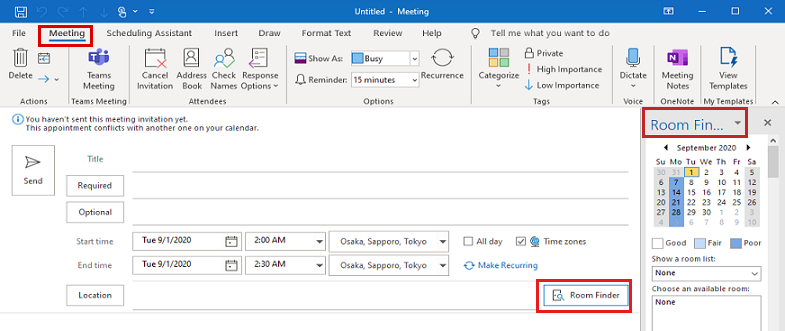
Karta Asystent planowania w programie Outlook dla Microsoft 365
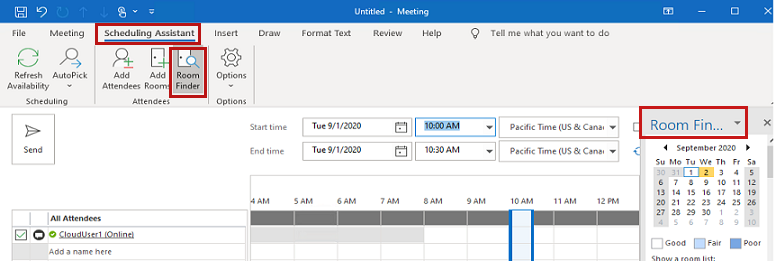
Uwaga
Istnieje znany problem polegający na tym, że po rozpoczęciu spotkania poza godzinami pracy w okienku Znajdź pokój nie są wyświetlane żadne dostępne pokoje. Aby uzyskać więcej informacji, zobacz Brak dostępnych pokoi na spotkanie poza godzinami pracy.
Ręczne sterowanie funkcją Znajdź pokój
Po ukryciu funkcji Znajdź pokój na karcie Termin formularza spotkania następujące dane są zapisywane w rejestrze Windows.
- Podklucz:
HKEY_CURRENT_USER\Software\Microsoft\Office\x.0\Outlook\Preferences - DWORD: RoomFinderShow
- Wartość: 0 (jeśli później zostanie wyświetlona funkcja Znajdź pokój, ta wartość zostanie zmieniona na 1)
Uwaga
W tej ścieżce podklucza symbol zastępczy x.0 reprezentuje wersję pakietu Office (16.0 = Office 2016 and Office 365, 15.0 = Office 2013, 14.0 = Office 2010).
Jeśli na ekranie Asystenta planowania formularza spotkania zostanie ukryta funkcja Znajdź pokój, powyższe dane rejestru nie będą używane.
Administrowanie funkcją Znajdź pokój za pośrednictwem rejestru
Ważna
Należy rozważnie wykonywać czynności podane w tej sekcji. Niepoprawne zmodyfikowanie rejestru może być przyczyną poważnych problemów. Przed zmodyfikowaniem rejestru należy utworzyć jego kopię zapasową, aby móc przywrócić rejestr na wypadek problemów.
Istnieją dwie różne wartości rejestru, które mają wpływ na funkcję Znajdź pokój. To, który z nich jest używany, zależy od poziomu kontroli, który użytkownik chce mieć nad funkcją Znajdź pokój i zainstalowaną wersją „dodatku Microsoft Exchange”.
RoomFinderShow
Wartość
RoomFinderShowjest wartością DWORD w następującej ścieżce rejestru (według wersji programu Outlook):HKEY_CURRENT_USER\Software\Policies\Microsoft\Office\x.0\Outlook\PreferencesSymbol zastępczy x.0 reprezentuje wersję pakietu Office (16.0 = Office 2016 and Office 365, 15.0 = Office 2013, 14.0 = Office 2010).
Jeśli wartość klucza RoomFinderShow = 0 w tych ścieżkach rejestru, po uruchomieniu programu Outlook funkcja Znajdź pokój zachowuje się w następujący sposób:
- Domyślnie funkcja Znajdź pokój nie jest wyświetlana na ekranie Termin.
- Można ręcznie włączyć funkcję Znajdź pokój na ekranie Termin.
- Domyślnie po włączeniu nowego formularza spotkania i funkcji Znajdź pokój w innym formularzu spotkania, funkcja Znajdź pokój nie będzie wyświetlana na ekranie Termin nowego formularza spotkania.
- Po ręcznym włączeniu i wyłączeniu funkcji Znajdź pokój na ekranie Termin, w rejestrze nie zostaną zapisane żadne dane.
RoomFinderForceDisabled
Wartość
RoomFinderForceDisabledzostała wprowadzona w aktualizacji „dodatku Microsoft Exchange”. Jest ona używana przez program Outlook dopiero po zainstalowaniu aktualizacji dla używanej wersji programu Outlook.- Poprawka KB2880477 dla programu Office 2013 z 8 lipca 2014 r. (Outexum-x-none.msp)
- Poprawka KB2794760 dla programu Outlook 2010 z 8 lipca 2014 r. (Outexum-x-none.msp)
Po zainstalowaniu aktualizacji użyj następujących danych rejestru, aby całkowicie wyłączyć funkcję Znajdź pokój. Daje to jeszcze większą kontrolę nad funkcją Znajdź pokój niż wartość.
RoomFinderShow- Podklucz:
HKEY_CURRENT_USER\Software\Policies\Microsoft\Office\x.0\Outlook\Preferences - DWORD:
RoomFinderForceDisabled - Wartości: 1 = ukryj funkcję Znajdź pokój, 0 (lub brak wartości DWORD) = pokaż funkcję Znajdź pokój
Po zainstalowaniu wymaganej aktualizacji i ustawieniu wartości
RoomFinderForceDisabledna wartość1w programie Outlook nie zostanie wyświetlone okienko Znajdź pokój na ekranach Asystent planowania lub Termin w formularzu spotkania.
Innym sposobem całkowitego wyłączenia (ukrycia) funkcji Znajdź pokój na ekranach Asystent planowania i Termin jest wyłączenie „dodatku Microsoft Exchange”. Aby tak zrobić, wykonaj następujące kroki:
Ważna
Nie zalecamy wyłączania dodatku Microsoft Exchange, ponieważ wyłącza on również inne funkcje, takie jak „Ochrona przed wysłaniem” i „Integracja poczty głosowej”.
- Na karcie Plik wybierz pozycję Opcje.
- W oknie dialogowym Opcje aplikacji Outlook wybierz pozycję Zaawansowane.
- W sekcji Dodatki okna dialogowego Opcje programu Outlook wybierz pozycję Przejdź.
- W oknie dialogowym Dodatki COM wyczyść pole wyboru dla dodatku Microsoft Exchange, a następnie wybierz przycisk OK.
Ładowanie dodatku Microsoft Exchange jest kontrolowane przez następujący wpis rejestru:
- Podklucz:
HKEY_LOCAL_MACHINE\Software\Microsoft\Office\x.0\Outlook\Addins\UmOutlookAddin.FormRegionAddin - DWORD: LoadBehavior
- Wartości: 3 = dodatek jest ładowany po uruchomieniu programu Outlook, 2 = dodatek nie jest ładowany podczas uruchamiania (i nie może zostać załadowany), 0 = dodatek jest wyłączony